Como testar webcam no Ubuntu 20.04 Fossa focal
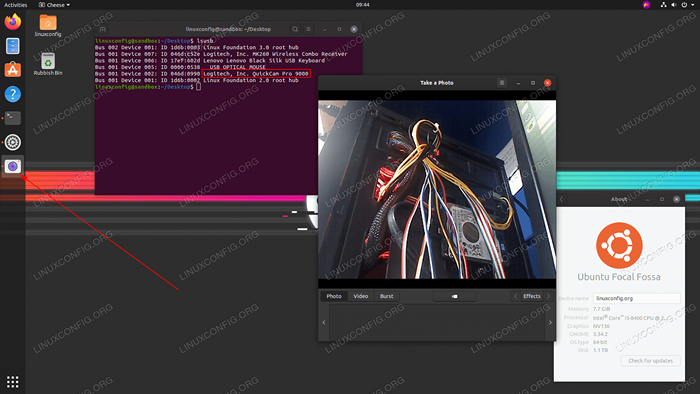
- 679
- 71
- Randal Kuhlman
O objetivo deste tutorial é mostrar ao leitor um método de partida rápida de testar uma webcam no Ubuntu 20.04 Fossa focal.
Neste tutorial, você aprenderá:
- Como testar webcam
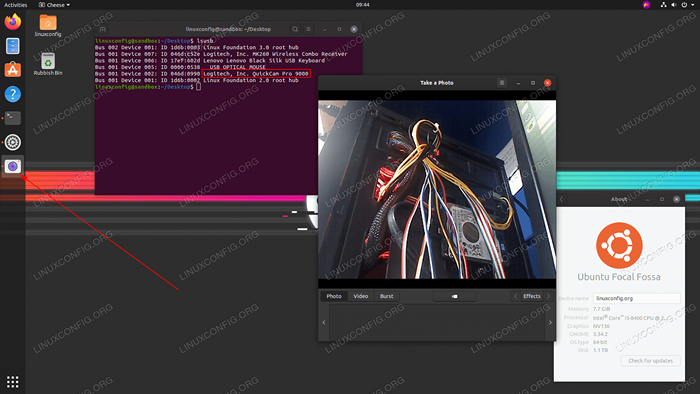 Como testar webcam no Ubuntu 20.04 Fossa focal
Como testar webcam no Ubuntu 20.04 Fossa focal Requisitos de software e convenções usadas
| Categoria | Requisitos, convenções ou versão de software usada |
|---|---|
| Sistema | Ubuntu instalado 20.04 ou Ubuntu atualizado 20.04 Fossa focal |
| Programas | Queijo |
| Outro | Acesso privilegiado ao seu sistema Linux como raiz ou através do sudo comando. |
| Convenções | # - requer que os comandos Linux sejam executados com privilégios root diretamente como usuário root ou por uso de sudo comando$ - Requer que os comandos do Linux sejam executados como um usuário não privilegiado regular |
Como testar webcam no Ubuntu 20.04 Instruções passo a passo
O Ubuntu pretende fornecer suporte a partir da caixa para dispositivos de áudio ou vídeo periféricos. As chances são de que a única ação que você precisa fazer é conectar sua câmera de vídeo (se não for embutida) no seu sistema Ubuntu Linux e começar a usá-la.
- Plugin na sua câmera de vídeo (se não estiver embutida) e digite o seguinte comando:
$ dmesg | Grep -i "Câmera" [6.656705] UVCVideo 1-1: 1.0: Tipo de entidade para a entidade A câmera 1 não foi inicializado! [6.656744] Entrada: Câmera UVC (046d: 0990) AS/Devices/PCI0000: 00/0000: 00: 14.0/USB1/1-1/1-1: 1.0/input/input13
A partir daqui, você deve ver algumas pistas se a webcam foi conectada e reconhecida pelo sistema Ubuntu. Outros comandos que você pode usar para listar as câmeras de webcam disponíveis no seu sistema são:
$ ls -ltrH /dev /video* CRW-RW ----+ 1 Vídeo da raiz 81, 1 Jan 16 09:27 /dev /video1 CRW-RW ----+ 1 Vídeo de raiz 81, 0 de janeiro 16 09: 27 /dev /video0
ou
$ V4L2-CTL-Câmera UVC devícios-devices (046D: 0990) (USB-0000: 00: 14.0-1): /dev /video0 /dev /video1
- Em seguida, instale o
queijoaplicativo. Abra seu terminal e entre:$ sudo apt install queijo
- Inicie a aplicação de queijo pela pesquisa por
queijocom o menu de atividades ou executando o seguinte comando:$ queijo
Quando o queijo começar, ele pegará sua webcam padrão e comece a transmitir vídeo da sua webcam.
Tutoriais do Linux relacionados:
- Coisas para instalar no Ubuntu 20.04
- Coisas para fazer depois de instalar o Ubuntu 20.04 fossa focal linux
- Como testar webcam no manjaro linux
- Como testar webcam no Ubuntu 22.04 Jellyfish
- Coisas para fazer depois de instalar o Ubuntu 22.04 Jellyfish…
- Coisas para instalar no Ubuntu 22.04
- Ubuntu 20.04 Guia
- Ubuntu 20.04 truques e coisas que você pode não saber
- Melhor leitor de PDF para Linux
- Ubuntu 22.04 Guia
- « Scripts e gerenciamento de processos com vários threads na linha de comando
- Como configurar um endereço IP estático no Manjaro Linux »

